
TextExpanderの使い方第2弾です。
こういう記事って全然人気ないんだけど、自分の備忘録なんで気にしませんw
使えば使うほど味が出てくるTextExpander。
今回はちょっとレベルアップした使い方です。

入力ウィンドウを呼び出す
ビジネス文書系のメールを打つ時はほとんどテンプレートの文書をコピペして書くと思うんだけど、TextExpanderはテンプレートを使うよりもさらに簡略化できる。
たとえば、
アルゴン精工株式会社 門倉様
平素は格別のお引き立てをいただき、ありがとうございます。
さて、早速ですが、貴社取扱の商品について、下記の内容により至急見積書を
送付くださるようお願いいたします。
1.品目○○○○
2.数量○○○○
3.価格○○○○
4.納期○○○○
以上、取り急ぎご依頼まで。
*********************
naonotes.com(ナオノーツ)
所長
ナオ
web:https://naonotes.com/
*********************
というような、赤の部分だけ変更するような文章をよく書くとする。
TextExpanderのスニペットに上記を登録すれば全文を一発で入力は出来るのだが、それだけだと赤丸の部分にカーソルを動かして会社名や品目などを再入力しなければならない。
せっかくスニペットで入力を簡略化しても、いちいちカーソルを移動するのは面倒。
だが、TextExpanderは特定の部分だけ手打ちし、貼り付けることが出来る。
%fillを使う
%fillというコマンドを使うと、入力用ダイアログを呼び出すことが出来る。
New Snippetをクリックしてスニペットを新規作成する。
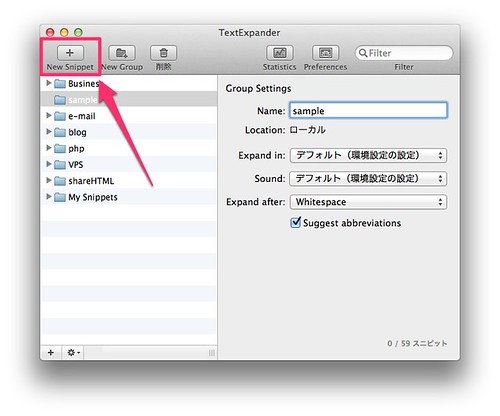
Content:の欄には下記のように書き入れる。
%fill:相手先企業名% %fill:担当者%様
平素は格別のお引き立てをいただき、ありがとうございます。
さて、早速ですが、貴社取扱の商品について、下記の内容により至急見積書を
送付くださるようお願いいたします。
1.品目 %fill:品目%
2.数量 %fill:数量%
3.価格 %fill:価格%
4.納期 %fill:納期%
以上、取り急ぎご依頼まで。
*********************
naonotes.com(ナオノーツ)
所長
ナオ
web:https://naonotes.com/
*********************
%fillの部分に相手先企業名や担当者と書き入れているが、こうすることでダイアログボックスに何の情報をか切れればいいのかわかりやすくなる。
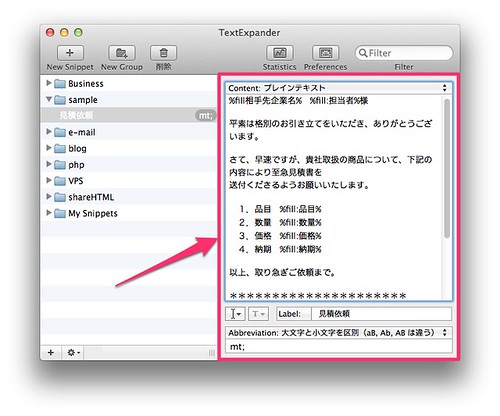
Lavel:には見積依頼とでも入力し、Abbreviation:はmt;とした。
それではスニペットmt;を入力してみよう。
すると%fillで設定した部分が入力出来るダイアログボックスが表示される。
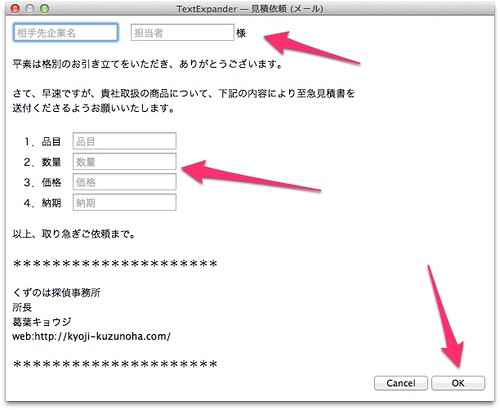
入力してOKをクリックすると、入力したものがそのまま貼り付けられる。
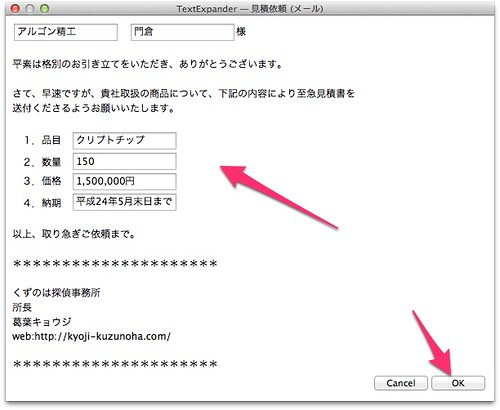

これはすごい便利。
入力ボックスの大きさなどを変更する
入力ボックスの大きさもなども変更することが出来る。
会社名などは長い場合もあるので、ボックスの大きさを変更したい場合も簡単にできる。
さらに、たまにしか入力した値をを変えない場合はその値を入力した状態にすることが出来る(デフォルト値)。
%fill:%をロールオーバーする
%fill:%の部分をマウスでロールオーバーすると、入力用ダイアログボックスが現れる。
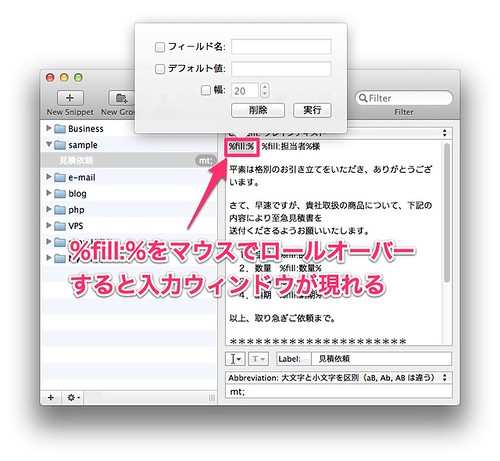
フィールド値はダイアログボックス名となり貼り付けられないが、どの値を入力するかわかりやすいように灰色で表示される値。
必ずチェックを入れ、値を入力しておこう。
今回はこのボックスに相手先企業名を入力するので、相手先企業名と入れている。
デフォルト値は何も入力しないとボックスは空欄だが、ここに値を入れておくと始めからその値が入力された状態になる。
これは入力しなくてもいいが、あまり値を変わらない欄の場合は入れておくといい。
今回はアルゴン精工株式会社と入力しておいた。
幅は文字通りボックスの幅。
今回は40にしておいた。
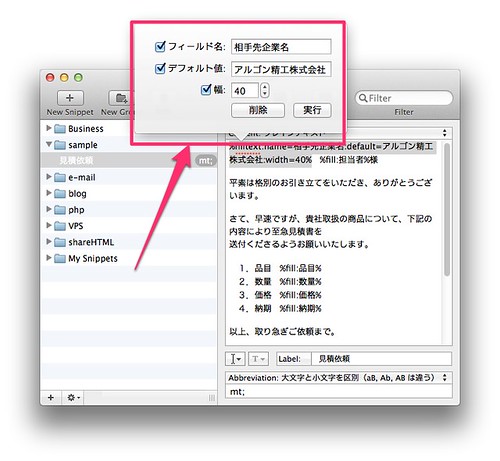
実行をクリックすると、コードが書き換えられる。
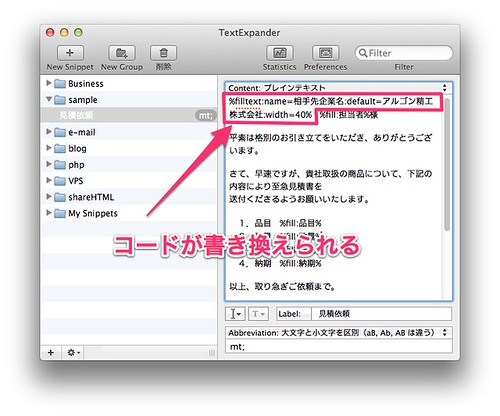
それではスニペット『mt;』を入力してみよう。
さっきよりも相手先企業名のボックスが大きくなり、始めからアルゴン精工株式会社と入力された状態になっている。
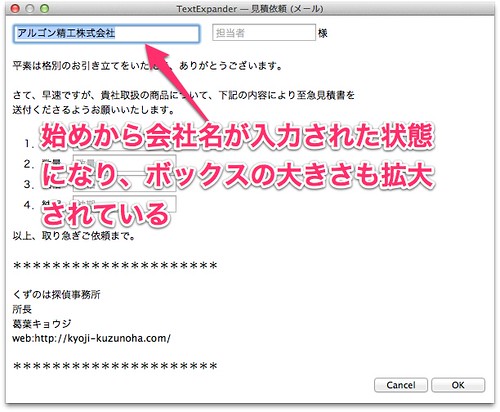
TextExpanderすごすぎるぜ。
超便利
Macを頑なに使う理由はこのアプリとマジックトラックパッドのおかげと言っても過言ではないくらいの神アプリ。
人を選ぶアプリだと思うが、テキスト打ちまくりの自分としては、一文字でも打つ数を減らしたいズボラ野郎なのでガッチリ自分の心を鷲づかみ。
まだ他にもいろいろな使い方があるが、それはまた後日。
昨日のブログを読んでApp StoreでTextExpanderを探してみました。
iPhone・iPad用のTextExpanderは 今のバージョンでは日本語表記がないようです。日本語で使えれば買ってみたいのに…。
以前紹介いただいた1Password 本当に便利でした。
iOS版は日本語表記はありませんが、日本語でも使えますよ。
ただし、対応アプリしか使えません。
AppStoreで売っているMac用TextExpanderはVer3なので気をつけてください。
Ver4からはAppStoreを離脱しています。
最新バージョンを購入する場合は上記サイトから購入してください。
あれ、昨日はこのTextExpanderあまり気にならなかったのに今日の”その2″を読んだら気になった来ちゃいましたよ…。
でしょでしょ!?w
すごいんですよこのアプリ!w